-
最实用的u盘打不开解决方法
- 2017-04-03 18:06:06 来源:windows10系统之家 作者:爱win10
经常有朋友问系统之家一壶老酒u盘打不开怎么办,其实打不开u盘的问题哪里都存在,可是u盘无法打开如何解决就不是人人都能够掌握的了。那么到底u盘无法打开怎么办解决呢?其实大家只要掌握了方法就很好解决打不开u盘的问题,下面就给大家带来最实用的u盘打不开解决方法。
导致U盘打不开的最直接的原因是文件系统损坏。对此常用的方法是对磁盘进行修复。右击“可移动磁盘”,从弹出的右键菜单中选择“属性”。
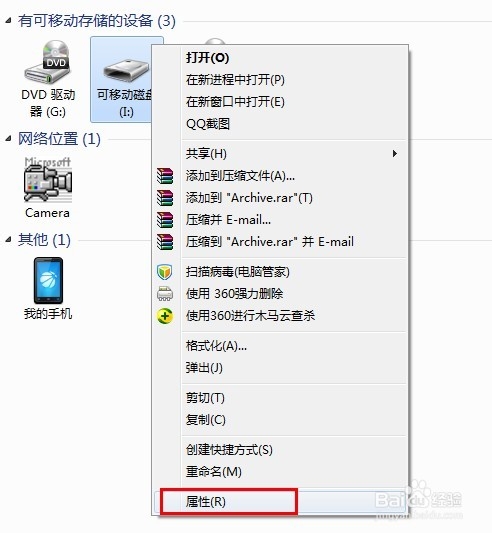
最实用的u盘打不开解决方法图1
接着在打开的窗口中切换至“工具”选项卡,点击“查错 开始检查”按钮,在弹出的窗口中同时勾选两项,最后点击“开始”按钮来检查并修复磁盘错误。
修复完成后,就可以尝试打开U盘!
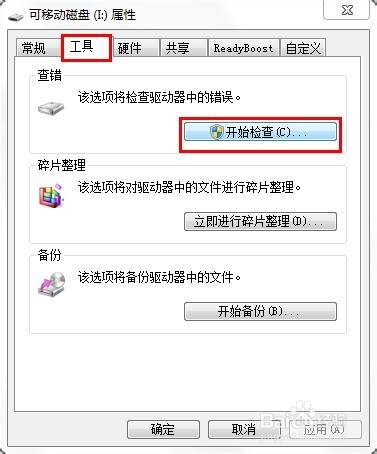
最实用的u盘打不开解决方法图2
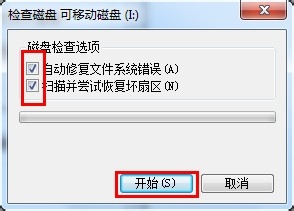
最实用的u盘打不开解决方法图3
当以上方法无法打开U盘时,建议对U盘进行格式化操作。右击“可移动磁盘”,在弹出的右键菜单中选择“格式化”项。在打开的“格式化”窗口中,取消勾选“快速格式化”并点击“开始”按钮。
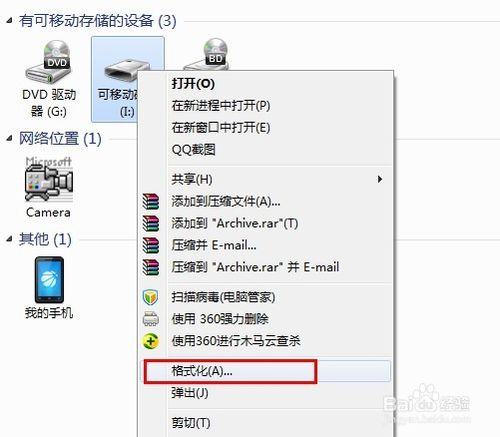
最实用的u盘打不开解决方法图4
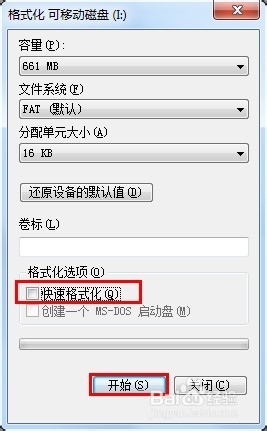
最实用的u盘打不开解决方法图5
经常以上操作之后,如果U盘仍然无法正常打开,则试着将U盘换插一个USB接口试试。同时确保电脑移动存储相关设置选项没有被禁用。具体查看和设置方法:打开“运行”对话框,输入命令“gpedit.msc”进入组策略管理器。
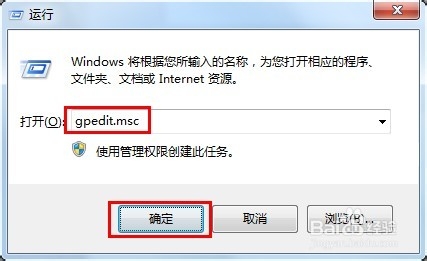
最实用的u盘打不开解决方法图6
在组策略管事器窗口中,依次点击“管理模块”→“系统”→“可移动存储访问”,确保右侧“可移动磁盘:拒绝读取权限”和“所有可移动磁盘:拒绝读取权限”两项均被设置为“未配置”或“已禁用”。如果不是,则双击对应项,在弹出的窗口中勾选“已禁用”项并点击“确定”即可。
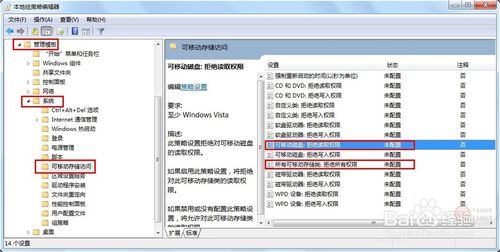
最实用的u盘打不开解决方法图7
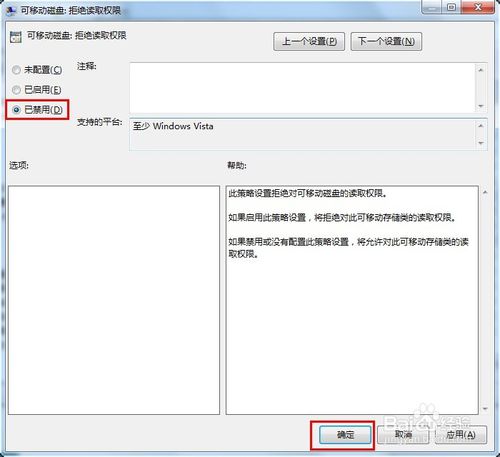
最实用的u盘打不开解决方法图8
通过上面的方法,我们就可以轻松解决打不开u盘的问题了,从此以后就再也不会被u盘无法打开所困扰啦,大家说是不是呢?当然,一壶老酒这里还有更多精品教程,比如光盘重装系统xp图解,以后大家有需要的话尽管提要求,我看心情满足大家。
猜您喜欢
- u盘病毒清除的方法2017-02-17
- 小编告诉你为什么u盘读不出来..2017-04-17
- 工具活动小编激密教您使用卡片式U盘..2017-09-16
- u盘iso安装系统,小编告诉你u盘怎么安..2018-01-02
- usb万能驱动程序,小编告诉你usb万能驱..2018-03-01
- usb无线网卡万能驱动,小编告诉你教你..2017-11-14
相关推荐
- 主编教您怎么进入bios恢复出厂设置.. 2019-02-21
- 不用光盘重装系统用U盘装系统.. 2017-02-05
- 装机高手告诉你u盘怎么装系统.. 2017-07-26
- U盘启动WIN 7 64位系统安装方法.. 2017-06-29
- u盘安装win8图文详解 2017-07-19
- 小编教你bios设置硬盘启动操作方法.. 2019-01-29





 魔法猪一健重装系统win10
魔法猪一健重装系统win10
 装机吧重装系统win10
装机吧重装系统win10
 系统之家一键重装
系统之家一键重装
 小白重装win10
小白重装win10
 翰华多功能浏览器 v1.0.0.191117绿色版
翰华多功能浏览器 v1.0.0.191117绿色版 Q-Dir v5.59 绿色中文版 32/64位 (资源管理器工具)
Q-Dir v5.59 绿色中文版 32/64位 (资源管理器工具) 大白菜 ghost win10 64位纯净办公版 v2023.04
大白菜 ghost win10 64位纯净办公版 v2023.04 PCStitch V10.00.023 汉化破解版(十字绣设计软件)
PCStitch V10.00.023 汉化破解版(十字绣设计软件) ActiveBarcode v5.13汉化破解版(条形码生成软件)
ActiveBarcode v5.13汉化破解版(条形码生成软件) WinNTSetup v2 简体中文版 (光盘安装方式工具)
WinNTSetup v2 简体中文版 (光盘安装方式工具) 欧朋浏览器电
欧朋浏览器电 大兵浏览器 v
大兵浏览器 v 深度技术ghos
深度技术ghos 萝卜家园Ghos
萝卜家园Ghos 雨林木风ghos
雨林木风ghos 萝卜家园ghos
萝卜家园ghos 雨林木风ghos
雨林木风ghos 电脑公司win7
电脑公司win7 深度技术win1
深度技术win1 FireFox(火狐
FireFox(火狐 雨林木风 Gho
雨林木风 Gho 番茄花园32位
番茄花园32位 粤公网安备 44130202001061号
粤公网安备 44130202001061号